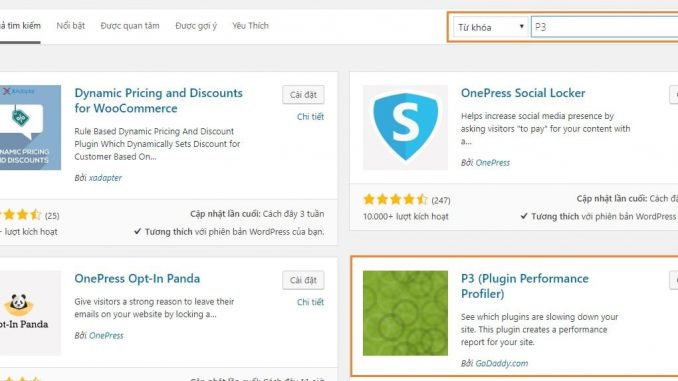
Trong quá trình sử dụng, và cài đặt các plugin vào website sẽ gây ra việc load chậm trên website sử dụng mã nguồn wordpress là số lượng plugin hoạt động quá nhiều hoặc có các plugin gây chiếm dụng lớn lượng tài nguyên trên Hosting/VPS. Để kiểm tra và xử lý tình trạng này hôm nay mình sẽ giới thiệu và hướng dẩn các bạn 1 Plugin để kiểm tra, Plugin này có tên là P3 (Plugin Performance Profiler).
Đây là plugin dùng để kiểm tra và xác định được chính xác plugin nào gây ra vấn đề và có thể xem xét tối ưu/thay thế plugin này bằng một plugin khác hoạt động ổn định hơn hoặc có thể xem xét bỏ qua plugin này nếu không thực sự cần thiết để đảm bảo.
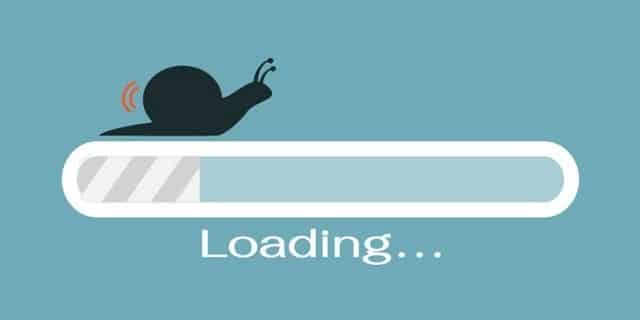
Bước 1: Bạn đăng nhập vào quản trị website của mình (Quản trị WordPress)
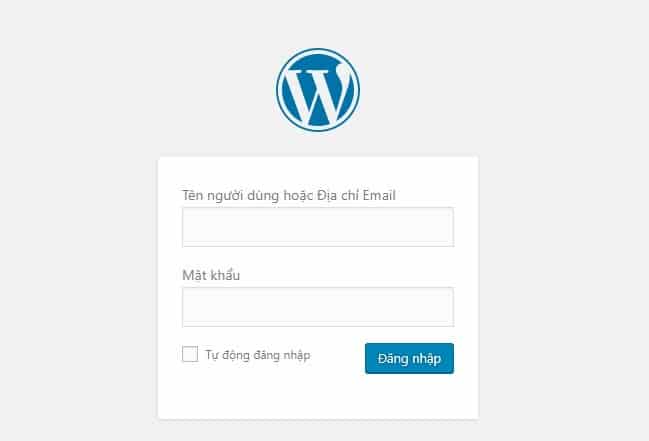
Bước 2: Tìm đến “Gói mở rộng” -> “Cài mới”.
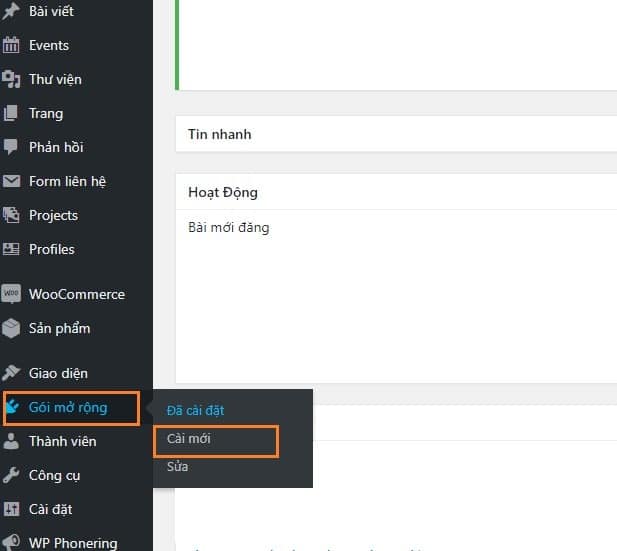
Bước 3: Tại khung tìm kiếm, nhập tên Plugin vào (P3 hoặc Plugin Performance Profiler) sau đó tiến hành cài đặt và Active.
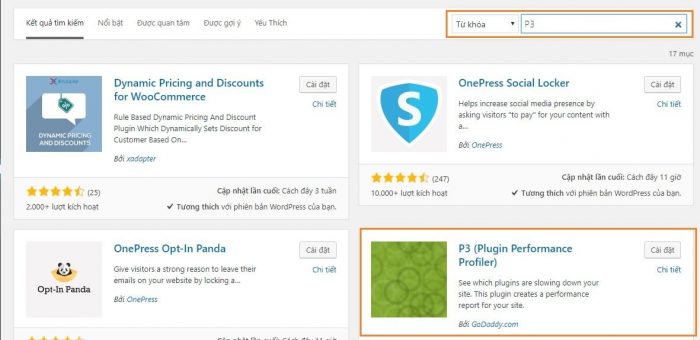
Bước 4: Thực hiện Scan Now để tìm ra các Plugin làm chậm website.

Bước 5: Chọn Start Scan >> Auto và đợi quá trình Scan hoàn tất click chọn View Result
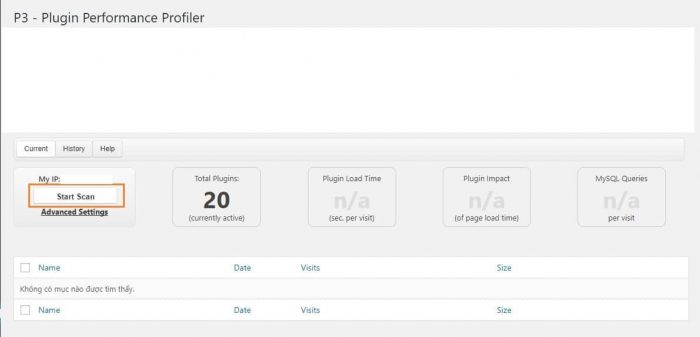
Bước 6: Sau khi Scan xong, hệ thống sẽ thông báo kiểm tra và đánh giá.
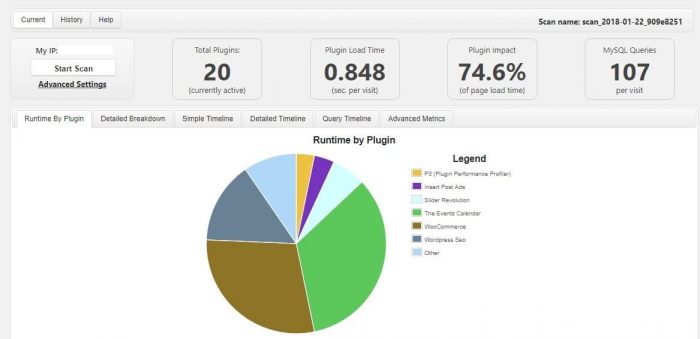
Hệ thống hiển thị biểu đồ tròn kèm các chú thích rỏ ràng, các bạn kiểm tra và có thể loại bỏ các Plugin nào không sử dụng để Website mình hoạt động tốt và ổn định hơn.

Leave a Reply